
Sisällysluettelo:
- Kirjoittaja John Day [email protected].
- Public 2024-01-30 09:03.
- Viimeksi muokattu 2025-01-23 14:44.
Lisää kirjoittajalta:


Tietoja: Olen mekatroniikkainsinööri ja tykkään tehdä tavaraa! Työskentelen Arduinon kanssa, teen peliä tai IoT: tä. Tykkään löytää uusia asioita ja tehdä parhaani. Lisätietoja ClemNafista »
Hei kaikki !
Tässä ohjeessa näytän sinulle, kuinka tein kahden pelaajan Connect 4: n arduino nanolla. RGB Led näyttää pelaajan pelinappulaa ja pelaaja valitsee sen sijoituspaikan painikkeilla.
Tämän ohjeen temppu on ohjata suurta määrää tuloja ja lähtöjä: 49 RGB -lediä ja 3 painiketta. Suosittelen lukemaan kaikki vaiheet ennen kuin aloitat oman Connect4 -yhteyden. Ne ovat paljon hankalia osia ja sinut estetään, jos et ole luonut oikeaa protokollaa.
Olen pahoillani, etten ottanut paljon valokuvia rakentamisen aikana, tämä on ensimmäinen ohjeeni, joten kieltäydyn joistakin tärkeistä vaiheista. Ole ystävällinen ja varo!
Kommentoi vapaasti, jos olen tehnyt virheitä. Korjaan tarvittaessa.
Vaihe 1: Suunnittelu
Ensimmäinen askel on suunnittelu.
Haluat pelata Arduino -peliä, mutta sinun on valittava jokin komponentti ennen. Tämä opas ei ole kallis, Connect 4 koostuu Ledsistä ja arduino -nanosta. Joten voit vapaasti valita johdonmukaisen laatikon tai elektronisen piirin.
Jos olet kipeä häviäjä, saat raudan, kestävämpi!
Huomaa, että käytät 49 RGB -lediä, jotka sinun on hallittava ja johdotettava. Tarvitset siis tilaa ja joustavuutta.
Joissakin tapauksissa minulla oli pahvilaatikko, joka oli sopivan kokoinen kuin halusin pelilleni. Käytin sitä, mutta voit valita puulaatikon.
Ole luova !
Vaihe 2: Mitä tarvitset

-
Materiaalit
- 49x RGB -ledit
- 2x 74HC595
- 7x NPN -transistori pn2222
- 3x painikkeet
- 1x virtakytkin
- 7x 100Ω vastukset
- 7x 1kΩ vastukset
- 3x 10kΩ vastukset
- 2x levyt
- laatikko
- 1x 9V akku
- lanka
-
Työkalut
- Juotin
- Volttimittari
- Lankaleikkuri
- Tina
Muista valmistaa kaikki, tarvitset sitä!
Vaihe 3: Onko Arduino Nano Fit - Shift Register
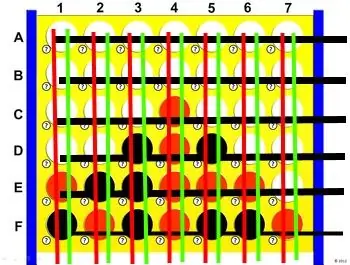
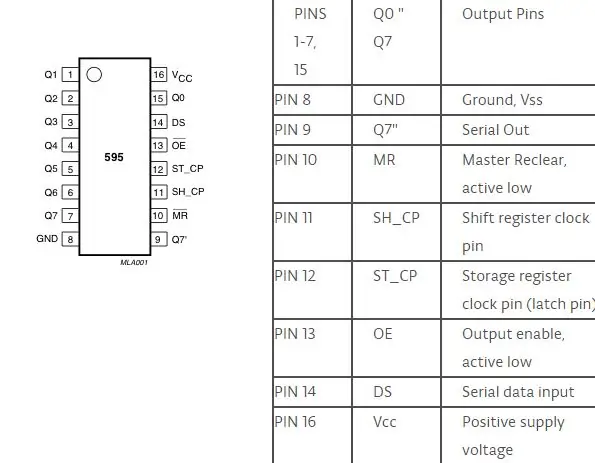
Klassinen Connect4-pelilevy koostuu 7 sarakkeesta ja 6 rivistä. Meillä on lisälinja valita, missä haluamme pelata. Itse asiassa meidän on rakennettava 7x7 -ruudukko.
Okei, nyt alkaa todelliset asiat. Kuinka hallita 49 RGB -lediä vain Arduino Nano -laitteella? Tarvitsemmeko 49 lähtöä? Lisää?
Meillä on 2 väriä, 49 lediä: 49*2 = 98 nastaa ledien hallintaan, jos kaikki maa on kytketty yhteen !! Hyvä muistutus: Arduino Nano -laitteessa on 18 lähtöä!
Yksi tapa kiertää tämä on jakaa levy riviin. Kaikki pystysuoraan sarakkeeseen kohdistetut LEDit jakavat yhden värin (+) anodin. Kaikki vaakasuoran kerroksen LEDit jakavat yhteisen katodin (-).
Jos haluan sytyttää vasemmassa yläkulmassa olevan LED-valon (A1), annan vain GND (-) A-linjalle ja VCC (+) 1-rivin värille.
Tapa kiertää sitä on sytyttää vain yksi rivi kerrallaan, mutta tee se niin nopeasti, että silmä ei tunnista, että vain yksi rivi palaa kerrallaan!
Tarvittavien lähtöjen määrä laskee 49*3 = 147: stä 7*2 + 7 = 28 lähtöön. Arduino Nanossa on vain 12 digitaalilähtöä ja 6 analogista lähtöä (joita voidaan käyttää digitaalilähtönä). Ilmeisesti 28> 18 ja meidän on muistettava, että meillä on 3 tuloa (validointi, valitse vasen, valitse oikea).
Käytämme Shift -rekisteriä portin laajentamiseen. Voit ymmärtää, miten se toimii täällä. Mutta pääasiassa se koostuu 3 tulosta ja 8 lähdöstä. Kun SH_CP siirtyy LOW: sta HIGH: iin, DS luetaan ja lähetetään Q1 - Q8. Ja lähtö voidaan lukea, kun ST_CP siirtyy LOW: sta HIGH: iin.
Joten voimme hallita 7 saraketta 3 tulolla. Koska meidän on värjättävä, meidän on siirryttävä rekisteriin.
Katsotaan kuinka monta nastaa on jäljellä:
- 7 perusteet
- 3 punaiselle värille
- 3 vihreälle värille
- 3 painikkeille
Meillä on nyt käytössä 16/18 nastaa. Ohjelman optimoimiseksi käytämme samaa tappia SH_CP: lle ja samaa pinta ST_CP: lle. Käytetty siis 14 nastaa. Tällä kaapeloinnilla voimme olla varmoja, että vain vihreät ledit syttyvät tai vain punaiset.
Vaihe 4: Piirikaavio
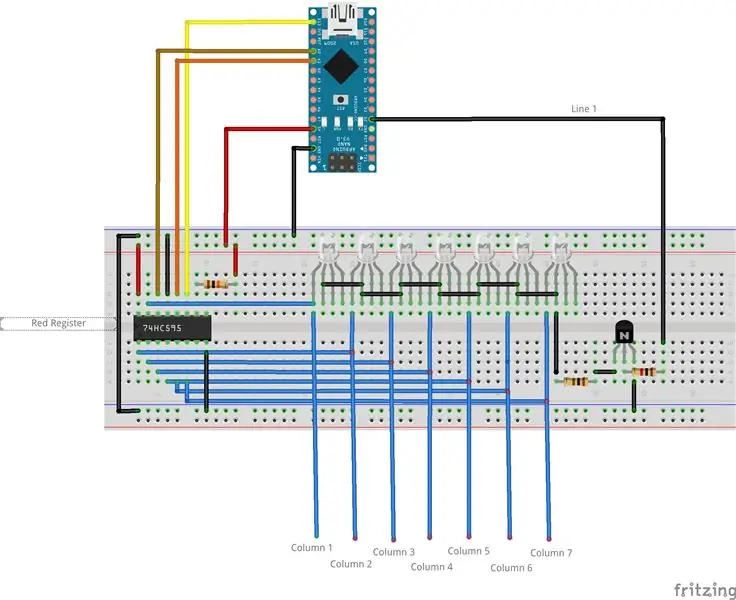
Tämä on Connect 4: n kaavio. Suunnittelin sen Fritzingillä (ilmainen). Sinun on asetettava 7 riviä johtimia transistoreilla.
Tässä ovat Arduinon nastat:
- D0: käyttämätön
- D1: käyttämätön
- D2: rivi 1
- D3: rivi 2
- D4: rivi 3
- D5: rivi 4
- D6: rivi 5
- D7: rivi 6
- D8: rivi 7
- D9: käyttämätön
- D10: oikea painike
- D11: vasen painike
- D12: voimassa oleva painike
- D13: SH_CP
- A0: ST_CP
- A1: punainen DS
- A2: vihreä DS
- A3 - A7: käyttämätön
Ja Shift Registerin nastat:
- 1: johti 2
- 2: johti 3
- 3: johti 4
- 4: johti 5
- 5: johti 6
- 6: johti 7
- 7: käyttämätön
- 8: maa
- 9: käyttämätön
- 10: 10K vastus ja +5V
- 11: Arduino D13
- 12: Arduino A1 tai A2
- 13: maa
- 14: Arduino A0
- 15: johti 1
- 16: +5V
Vaihe 5: Kiinnitä LEDit
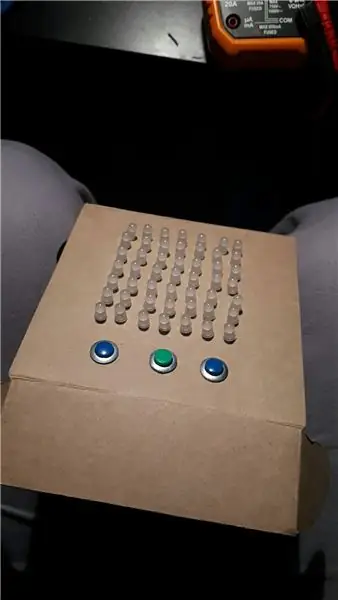
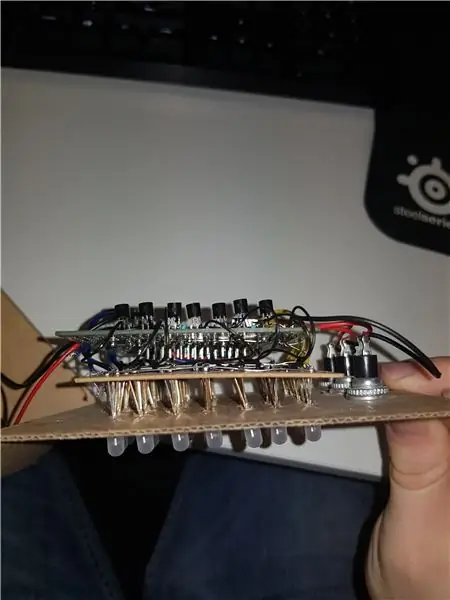
LED -ruudukkoni näyttävät kauheilta, se oli ensimmäinen projektini olla hellävarainen!
Luulen, että voit löytää paremman ratkaisun LED -valojen asentamiseen laatikkoosi. Tässä vaiheessa sinun on oltava luova ja nerokas. En voi auttaa sinua, koska en löytänyt hyvää ratkaisua…
Muista, että sinun on juotettava kaikki LEDien nastat yhteen ja johdinlinjat ja pylväät. Sen on oltava saavutettavissa, Arduino ja Register yhdistetään näihin.
Suosittelen, että testaat jokaisen Ledin ennen juottamista, sen jälkeen kun on liian myöhäistä … Enemmän voit käyttää eri linjaa linjaasi: jos siirrät maadoitustappia, on helpompi yhdistää ne yhteen.
Vaihe 6: Juotospiiri

Käytän kahta levyä: yksi liittää LEDit yhteen ja toinen piiriin.
Jos olit huolellinen ja kaukonäköinen, linjasi ja sarakkeesi ovat helposti saatavilla ja ne voidaan juottaa emolevyllesi.
Ei kiirettä ! Se on avain menestykseen!
Vaihe 7: Ohjelmoi
Sinulla on nyt Connect4. Jotta voit käyttää sitä, sinun on ladattava koodi. Omani on täysin toimiva ja sitä voidaan käyttää.
Lataa se täältä ja siirrä se Arduino Nano -laitteeseesi.
Ole tietoinen käyttämistäsi nastoista, sinun on muutettava koodia tarvittaessa.
Jotkut päivitykset voidaan tehdä: tekoäly, aika pelata,…
Suositeltava:
Arduino Connect useita I2C -laitteita: 6 vaihetta

Arduino Connect useita I2C -laitteita: Tässä opetusohjelmassa opimme yhdistämään useita moduuleja I2C -yhteydellä arduinoon Katso video! Tässä tapauksessa käytämme esimerkkinä 4 OLED -näyttöä, mutta voit käyttää mitä tahansa muita I2C -moduuleja/ Huomautus: 4 OLED -näyttöä
SelfCAD Connect Surface Edge ja Vertex: 4 vaihetta

SelfCAD Connect Surface with Edge ja Vertex: Tässä Selfcad -opetusohjelmassa voit oppia liittämään pinnan pintamallissa. Seuraavaksi voimme yhdistää sen yhdeksi objektiksi. Tarkista se
Arduino ohjaa pelaajaa Unityssä: 7 vaihetta

Arduino Controls Player Unityssä: Tässä projektissa voit katsoa Unityn soittaman soittimen ja Arduinon kosketusnäytön. Ook is er een waarde die na een tijdje steeds minder word, in mijn project heet deze waarde "happi". Kuu lager deze waarde wo
IOT Connect: 7 vaihetta

IOT Connect: IoT Connect on avoimen lähdekoodin projekti, joka auttaa IoT -pohjaista käynnistymistä. IoT Connect tarjoaa sinulle ESP8266 -kirjastoja, AutoCad Eagle -kirjastoja, korttitiedostoja, kaavoja ja pilvialustan anturitietojen vastaanottamista ja tehoreleiden hallintaa varten
VHDL Basys3: Connect 4 Peli: 5 vaihetta

VHDL Basys3: Connect 4 -peli: Johdanto: Tämä on Connect 4 -digitaalinen logiikkapeli, joka on suunniteltu VHDL: ssä Vivado -ohjelmiston avulla ja ohjelmoitu Basys3 -kortille. Tämän projektin rakenne ja suunnittelu ovat välituotteita, mutta uudet tulokkaat voivat kopioida vaiheet ja rakentaa digitaalisen
